Assistência Técnica,Dicas
LibreOffice: como criar uma versão portátil e usar em qualquer PC
Muitas vezes, compramos computadores novos, ou até mesmo usamos um computador onde não tem nenhum editor de texto avançado disponível. O LibreOffice conta com um poderoso editor de texto, editor de planilhas e muito mais.
O LibreOffice possui, uma versão portátil que pode ser instalada em um pendrive, este pode ser plugado e utilizado em outros dispositivos Windows, sem que seja necessário fazer uma nova instalação do aplicativo. Confira esse tutorial de como baixar, instalar e usar o LibreOffice a partir do pen drive.
Passo 1: Baixar o LibreOffice
Primeiramente, abra o site de versões portáteis do LibreOffice e escolha a opção que atende a sua necessidade. As opções (MiltilingualAll) incluem todas as linguagens suportadas pelo LibreOffice! Essas opções são vistas conforme a imagem abaixo.
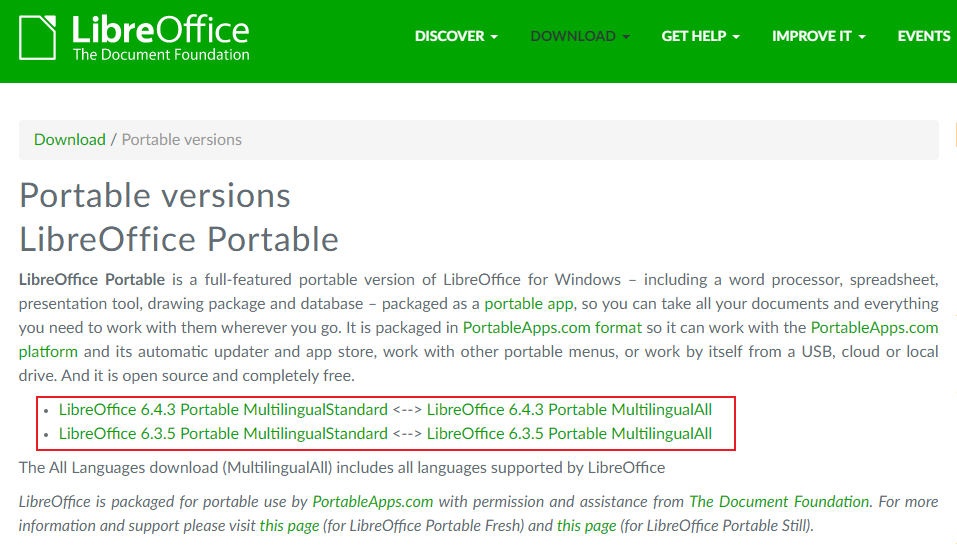
Após selecionar a opção desejada, automaticamente o download se iniciará. Basta esperar o download ser concluído para iniciar os próximos passos.
Passo 2: Instalar o LibreOffice
Primeiramente, conecte o pen drive no seu computador, lembrando que ele precisa ter espaço o suficiente para a instalação que ocupa cerca de 700MB. Após o download do LibreOffice ser concluído, basta executar o instalador. Na tela que aparecerá, selecione a linguagem desejada e pressione “OK”.

Assim o LibreOffice iniciará o instalador com a linguagem desejada, nesta próxima janela pressione o botão “Próximo >” para dar sequencia na instalação.
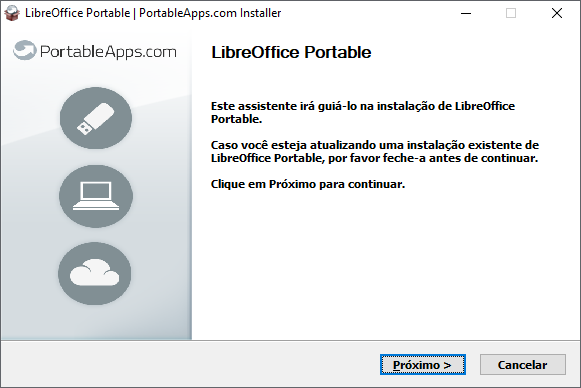
Após isso, chegaremos no menu onde é possível escolher os componentes a serem instalados junto com o LibreOffice. Faça a sua seleção personalizada caso precise, neste caso, deixaremos a seleção pré-definida no instalador. Pressione o botão “Próximo >” novamente.
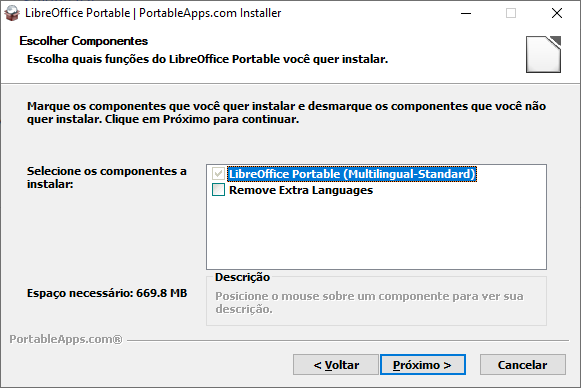
Neste próximo passo, é um dos mais importantes, nele deveremos selecionar o local onde serão armazenados os arquivos do LibreOffice, que neste caso precisamos que eles sejam armazenados no pen drive. Para isto, devemos pressionar o botão “Procurar…” conforme a imagem abaixo.
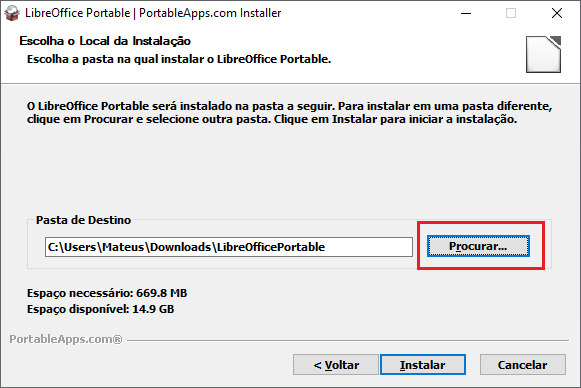
Quando abrir o menu de seleção, selecione a unidade correspondente ao pen drive. Neste caso, selecionamos a unidade “SANDISK (E:)” que corresponde ao pendrive conectado ao computador. Após a seleção, basta clicar em “OK” para continuar com a instalação.
Note que o local de instalação foi alterado no aplicativo. Após, basta clicar no botão de “Instalar” e aguardar que a instalação copie os arquivos para o pen drive.
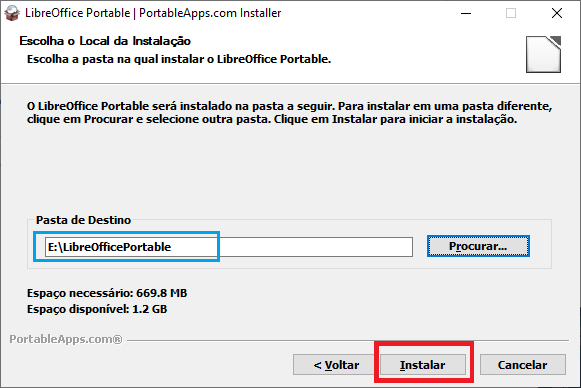
Após a instalação estar completa. Clique em “Concluir”.

Depois de todo esses processos, a instalação está conclusa e o pen drive pronto para ser utilizado. Basta plugar o pen drive no PC, acessar a pasta contida nele e escolher a aplicação que você deseja utilizar. Neste caso foi escolhido o LibreOffice Writer que é um poderoso editor de texto.
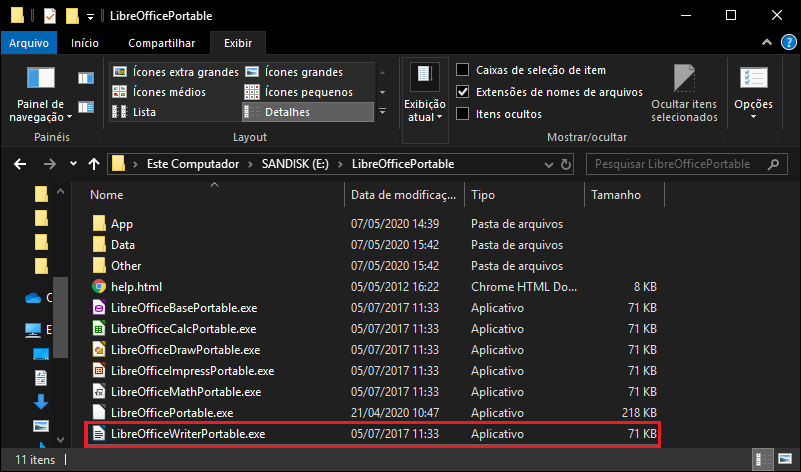
Pronto! Agora você pode levar e utilizar todos os programas do LibreOffice que estão em seu pen drive!






